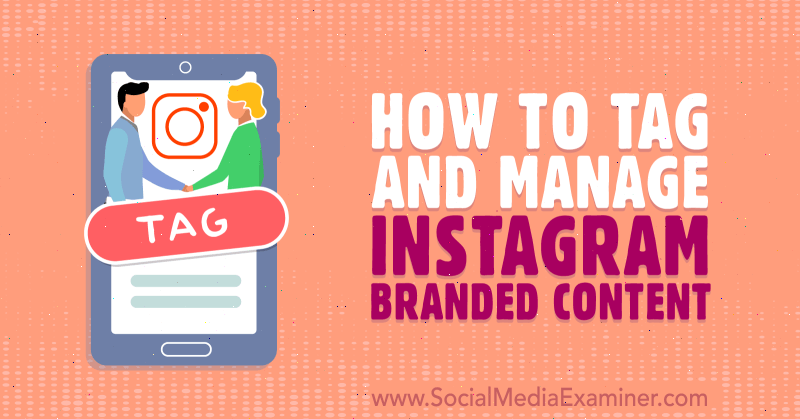Suojaa tietosi ottamalla käyttöön salasanan lukituksen salasana iPhonessa
Mobile Yksityisyys Turvallisuus Omena Iphone / / March 18, 2020
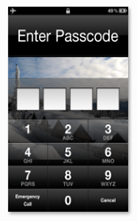 Se on luultavasti helpoin tapa suojata sähköistä elämääsi Internetissä. Valitettavasti tosin tunnen hyvin harvat ihmiset Ota salasana tai PIN-koodi käyttöön heidän mobiililaitteissaan. Sanon tämän, koska minun ei ole vielä poimittu puhelinta ystävältäni ja nähnyt sen salasanan lukituksen ollessa käytössä (mukaan lukien vaimoni!).
Se on luultavasti helpoin tapa suojata sähköistä elämääsi Internetissä. Valitettavasti tosin tunnen hyvin harvat ihmiset Ota salasana tai PIN-koodi käyttöön heidän mobiililaitteissaan. Sanon tämän, koska minun ei ole vielä poimittu puhelinta ystävältäni ja nähnyt sen salasanan lukituksen ollessa käytössä (mukaan lukien vaimoni!).
Miksi tämä on niin tärkeää? Kuvittele vain, että kadotat puhelimesi tai jätät sen vahingossa ystävätaloon. Millaista tietoa siellä vain istuu odottaen, että joku alkaa lukea tai käyttää väärin? Sähköpostin? TXT: n? WiFi-yhteys? Kalenterin tiedot? Facebook? Alasti kuvia Paris Hiltonista? (anteeksi... ei voinut vastustaa). Voinko jatkaa? Ei, luulen, että saat asian. Aloitetaan ja asennetaan puhelimen salasanalukko!
Aiemmin julkaisimme groovyPost-selityksen kuinka lisätä salasanan lukitus Android-mobiililaitteisiin ja tänään aikoimme tarkistaa samat vaiheet iPhonelle. Kaikki iPhonen käyttäjät pitäisi lukea ja seuraa mukana jos sinulla on et ole vielä varmistanut puhelintasi nastalla!
Vaihe 1
Mene napauttamaan iPhoneasi. Odotan täällä ...
Ei vakavasti. Mennä napata iPhone…. Okei hyvä. Nyt voimme aloittaa!
Vaihe 1
KlikkausAsetukset, Yleiset
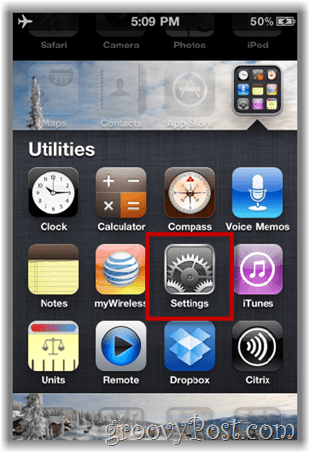
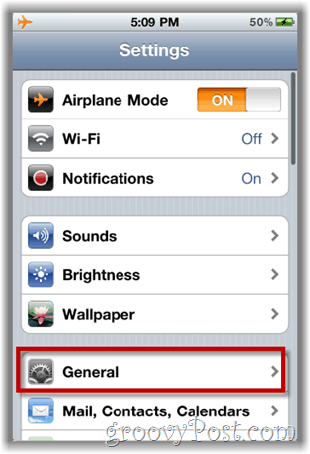
Vaihe 2
KlikkausPääsykoodilukko syöttääksesi kaikki iPhonen suojausasetukset (no... suurin osa heistä joka tapauksessa).
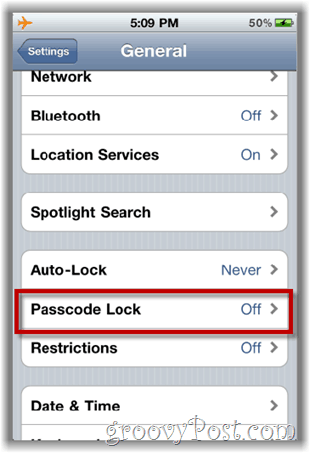
Vaihe 3
Kun olet pääsykoodilukitusnäytössä, sinun on ensin tehtävä salasana. Tee tämä mennessä klikkaaminen Ota salasana käyttöön -painiketta esitettyalla.
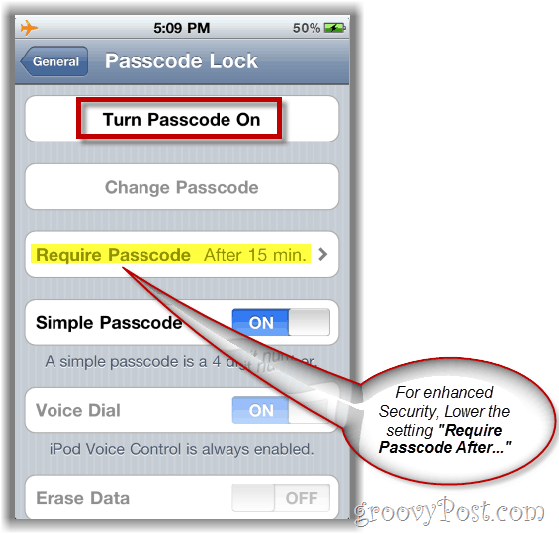
Nyt myönnetty, se on vain ensimmäinen asia, joka sinun pitäisi tehdä. voisin myös suositella laskemalla Vaadi pääsykoodi jälkeen asetus 5 minuuttia. Tämä asetus säätelee, kuinka kauan puhelin voi olla käyttämättä, ennen kuin se tarvitsee salasanan uudelleen käyttääkseen sitä. Tämä on tärkeää silloin, kun jätät puhelimesi pöydällesi luokassa tai pudotat sen lentokentälle.
Jos Tosi todella vainoharhainen, voit myös asettaa Poista data -vaihtoehdon, joka poistaa kaikki puhelimen tiedot 10 puhelimen lukituksen epäonnistuneen yrittämisen jälkeen 10: n epäonnistuneen yrittämisen jälkeen. Joo… Ole varovainen tuon kanssa.
johtopäätös
Turvallisuus on kuin vakuutus. Et todellakaan halua sitä vasta sinä päivänä, jota tarvitset (sellainen kuin poliisi moottoritiellä). Suojauksessa ei ole mitään kätevää, koska se yleensä lisää vain aikaa tai monimutkaisuutta mihin tahansa tekemiseen (Tarkoitan lentokenttää) ja suojauksen lisääminen iPhonellesi ei ole eroa. IPhonen vakionappi on kuitenkin vain 4 numeroa, mikä sopii hyvin 99,9%: n ihmisten pitämiseen pois ihmisistä, jotka saattavat löytää puhelimesi tai liu'uttaa sen reppustasi. 4 numeroa! Eikä se ole niin paha? Loppujen lopuksi ainakin sinun ei tarvitse irrottaa vyötä ja kenkiä joka kerta, kun haluat käyttää sitä oikein!